Excel'deki NBD işlevinin nasıl kullanılacağını ve bu işlevin yatırımları de..
Excel'de Yinelenen Değerleri Sıralamanın Pratik Yöntemleri
3 Dakikada Ücretsiz Excel Seviyenizi Belirleyin!
Excel bilginizi test edin ve seviyenizi öğrenin. Ücretsiz Excel sınavına katılın!
Excel Sınavına Başla


 Eğitimler
Eğitimler  Üyelik Ücretleri
Üyelik Ücretleri Vidy
Vidy Kitaplar
Kitaplar Eğitmenler
Eğitmenler Bizi Tanıyın
Bizi Tanıyın



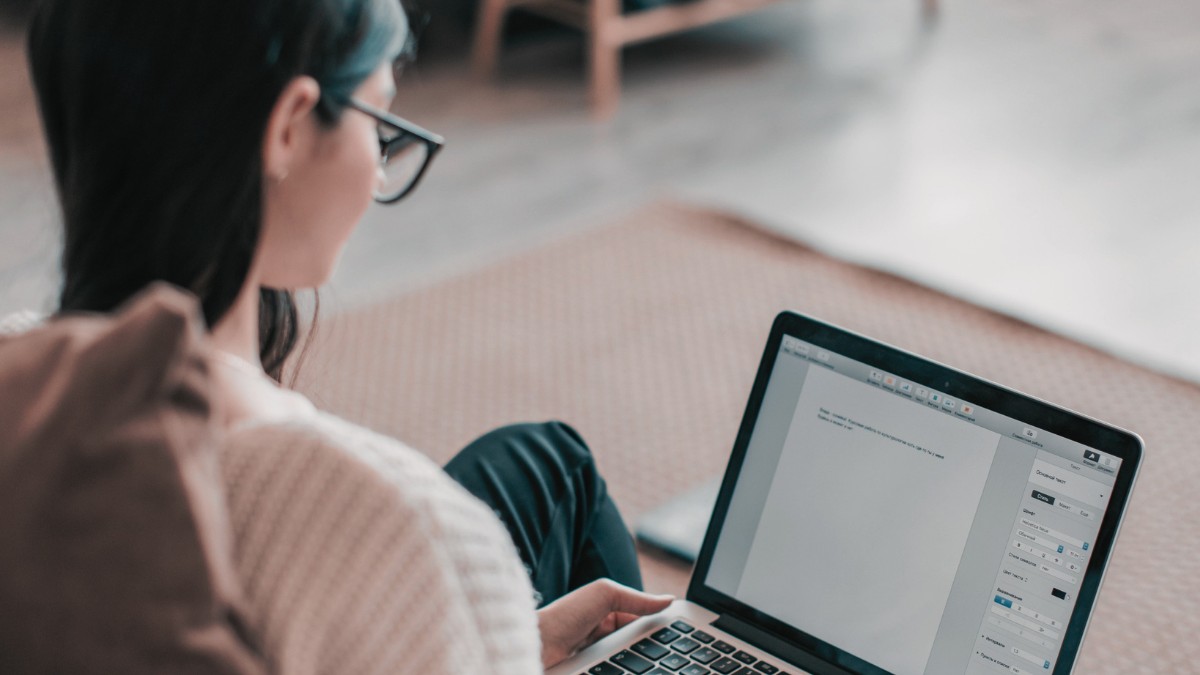

![Excel'de Verileri Sütunlarda Gruplama Özelliğini Keşfetmek: İleri Düzey Excel - [ENG] Eğitim Seti](https://vidoport.com/uploads/blog/vidoport-excel-de-verileri-sutunlarda-gruplama-ozelligini-kesfetmek-ileri-duzey-excel-eng-egitim-seti-516570430194609.webp)








